
El diagrama siguiente muestra el panel de control de la impresora:

Los diagramas y tablas siguientes proporcionan más información sobre los elementos del panel de control de la impresora:
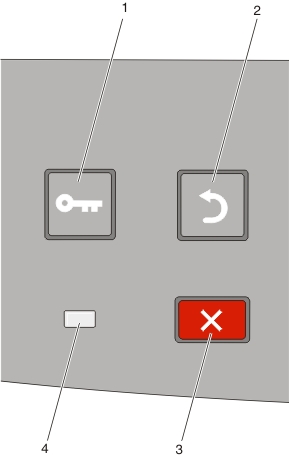
Elemento | Descripción | ||
|---|---|---|---|
1 | Botón de menús (  | Abre los menús Nota: Los menús están disponibles sólo cuando la impresora está en estado . | |
2 | Botón Atrás (  | Vuelve a la pantalla anterior. | |
3 | Botón Detener (  | Detiene todas las actividades de la impresora. Al imprimir, si pulsa | |
4 | Indicador | Indica el estado de la impresora:
| |
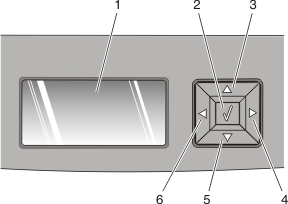
Elemento | Descripción | ||
|---|---|---|---|
1 | Pantalla | Muestra mensajes que comunican el estado de la impresora o que indican posibles problemas de la impresora que se deben resolver. La pantalla también puede mostrar imágenes de instrucciones de Procedimiento, que le enseñan a realizar tareas como eliminar un atasco. | |
2 | Botón Seleccionar (  |
Nota: Cuando se guarda un nuevo valor como valor predeterminado del usuario, permanece activo hasta que se guardan nuevos valores o hasta que se restauran los valores de fábrica. Los valores que se seleccionen en un programa de sofware también pueden cambiar o anular los valores predeterminados de usuario seleccionados en el panel de control de la impresora. | |
3, 4, 5, 6 | Botones de navegación  | Pulse los botones de flecha hacia arriba o hacia abajo para desplazarse por los menús, los elementos de menú o los valores (denominados también opciones), o bien para desplazarse entre pantallas y opciones de menú. Nota: Cada vez que pulse los botones de flecha hacia arriba o hacia abajo se desplazará un elemento en la lista. Pulse el botón de flecha izquierda o derecha para aumentar o reducir un valor o para desplazarse por texto que pasa a otra pantalla. | |
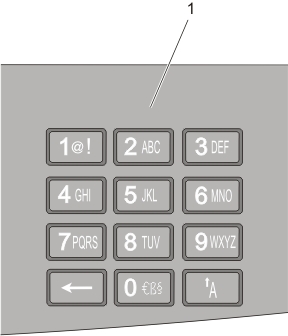
Elemento | Descripción | ||
|---|---|---|---|
1 | Teclado numérico | Permite introducir números o símbolos si en la pantalla hay un campo que acepta la entrada de éstos. | |